Risolto: Errore di installazione del driver audio HD Realtek
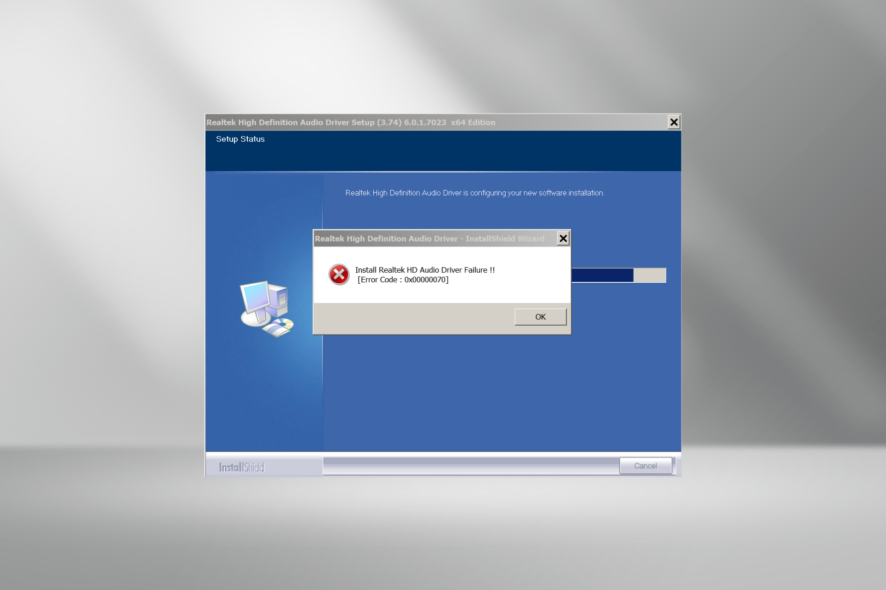 Spesso, quando ci si trova di fronte a problemi di suono, la prima azione da intraprendere è reinstallare i driver, e mentre lo si fa, molti hanno riscontrato il messaggio di errore Install Realtek HD Audio Driver Failure. Viene anche elencato un codice di errore, sia esso 0001, 0002, 0x00005b3 e 0x00000070, tra gli altri.
Spesso, quando ci si trova di fronte a problemi di suono, la prima azione da intraprendere è reinstallare i driver, e mentre lo si fa, molti hanno riscontrato il messaggio di errore Install Realtek HD Audio Driver Failure. Viene anche elencato un codice di errore, sia esso 0001, 0002, 0x00005b3 e 0x00000070, tra gli altri.
Questi codici non ti aiuteranno molto, a parte fornire una panoramica estremamente basilare di ciò che è andato storto. Nella maggior parte dei casi, gli utenti hanno dovuto eseguire una serie di riparazioni prima che una funzionasse. Ma con un approccio sfumato, puoi eliminare l’errore di installazione in un attimo!
Possibili cause dell’errore di installazione:
- Un driver in conflitto è presente nel PC.
- Il PC non ha spazio sufficiente sul disco.
- Il driver che stai cercando di installare non è compatibile con l’architettura del sistema o con il SO.
- Software di terze parti confligge con il processo.
- Hardware malfunzionante, in particolare la scheda audio.
Come posso risolvere l’errore di installazione del driver audio HD Realtek?
Prima di iniziare con le soluzioni leggermente più complesse, ecco alcune veloci da provare:
- Riavvia il computer e poi prova a installare il driver. Assicurati anche di aver scaricato la versione corretta del driver.
- Disabilita temporaneamente Windows Security o qualsiasi antivirus di terze parti sul PC.
- Avvia il PC in Modalità Sicura e poi prova a installare il driver.
- Controlla se sono disponibili aggiornamenti per Windows e installali.
- Se ricevi Codice errore: 0x00000070 durante l’installazione del driver audio HD Realtek, libera spazio su disco. Puoi eseguire Pulizia disco oppure, per eliminare automaticamente i file indesiderati, configura Storage Sense.
Se nessuna funziona, vai alle riparazioni elencate di seguito.
1. Disinstalla il dispositivo audio HD Realtek
- Premi Windows + R per aprire Esegui, digita devmgmt.msc nel campo di testo e premi Invio.
-
Espandi l’entry Controller audio, video e di gioco, fai clic con il tasto destro su Realtek HD Audio e seleziona Disinstalla dispositivo.
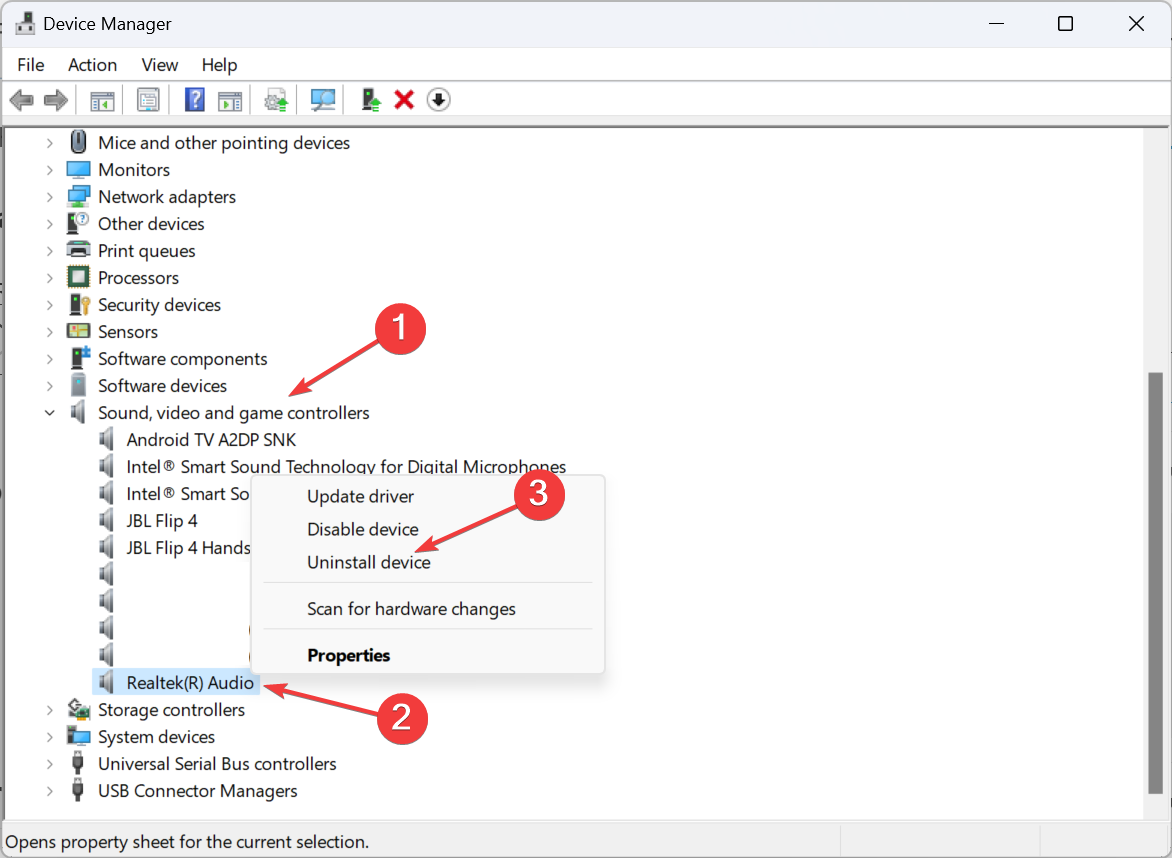
-
Seleziona la casella per Tenta di rimuovere il driver per questo dispositivo, e fai clic su Disinstalla.
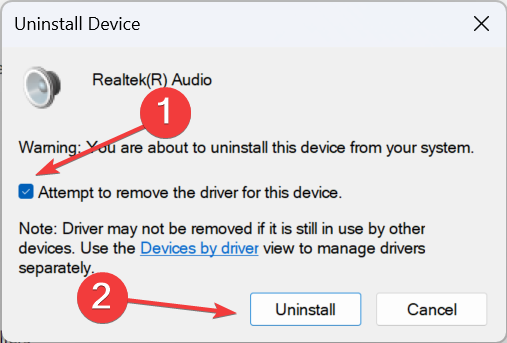
- Ora, esegui l’installer del driver Realtek HD Audio che precedentemente ha generato l’errore.
- Se il messaggio di errore appare ancora, riavvia il computer e lascia che Windows reinstalli automaticamente il driver audio HD Realtek.
Spesso, la riparazione più veloce quando ricevi l’errore Install Realtek HD Audio Driver Failure è rimuovere il driver già disponibile. Puoi utilizzare un disinstallatore di driver affidabile per rimuovere efficacemente il componente software.
2. Fai aggiornare il driver da Windows
- Premi Windows + X per aprire il menu Power User, e seleziona Gestione dispositivi dall’elenco delle opzioni.
-
Ora, fai doppio clic sull’entry Controller audio, video e di gioco, fai clic con il tasto destro sul dispositivo Realtek HD Audio e seleziona Aggiorna driver.
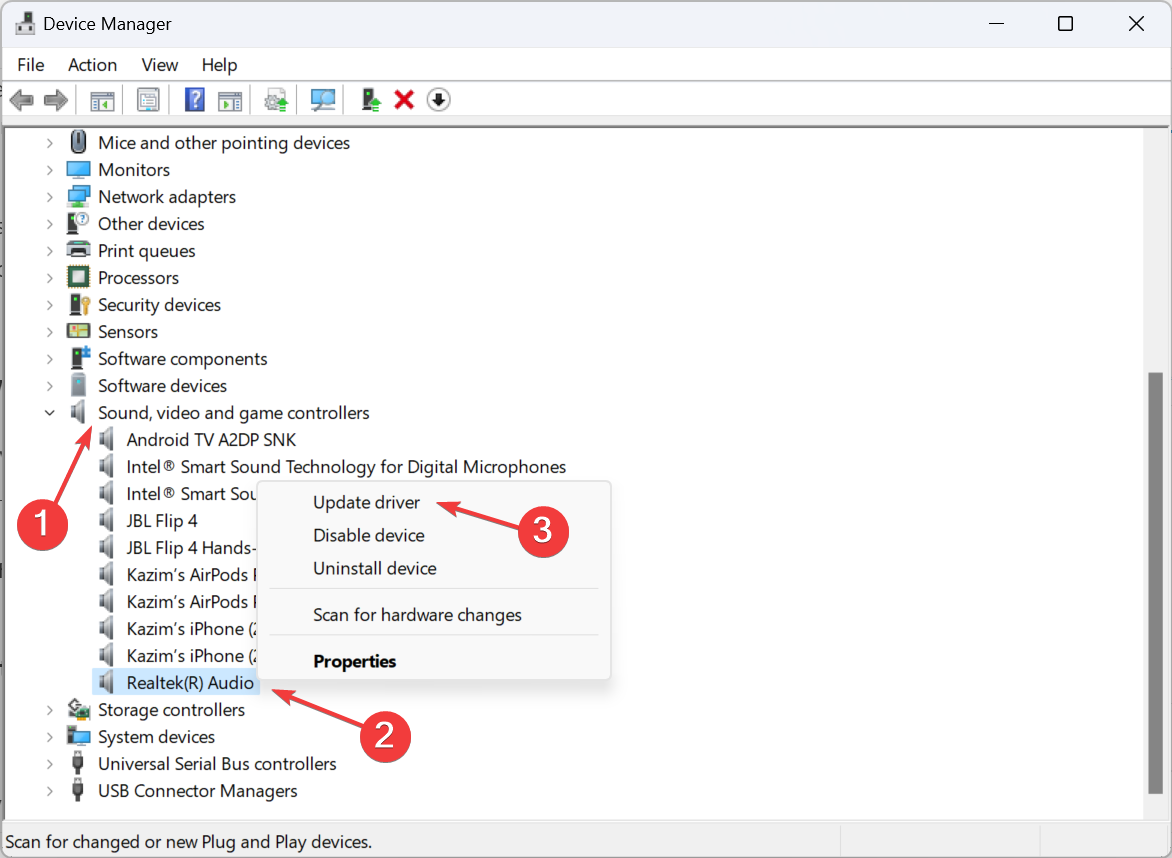
-
Fai clic su Cerca automaticamente i driver e aspetta che Windows installi la migliore versione disponibile localmente.
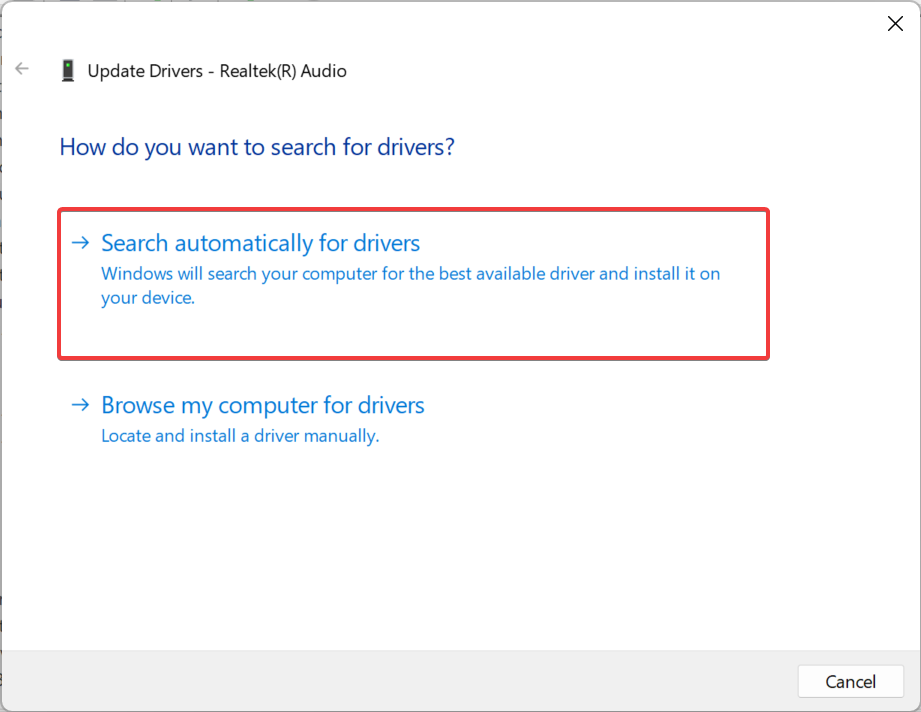
- Riavvia il computer e controlla se i problemi audio sono stati risolti!
Certo, questo processo può essere automatizzato semplicemente utilizzando uno strumento specializzato, come Outbyte Driver Updater.
Questo software eseguirà la scansione del tuo sistema, identificherà driver danneggiati o obsoleti e cercherà nuovi. In pochi minuti, puoi avere tutti i tuoi driver aggiornati e puoi riprendere a usare il computer.
⇒ Ottieni Outbyte Driver Updater Qui
3. Scegli un altro driver disponibile
-
Premi Windows + S per aprire il menu Cerca, digita Gestione dispositivi nel campo di testo e fai clic sul risultato pertinente.
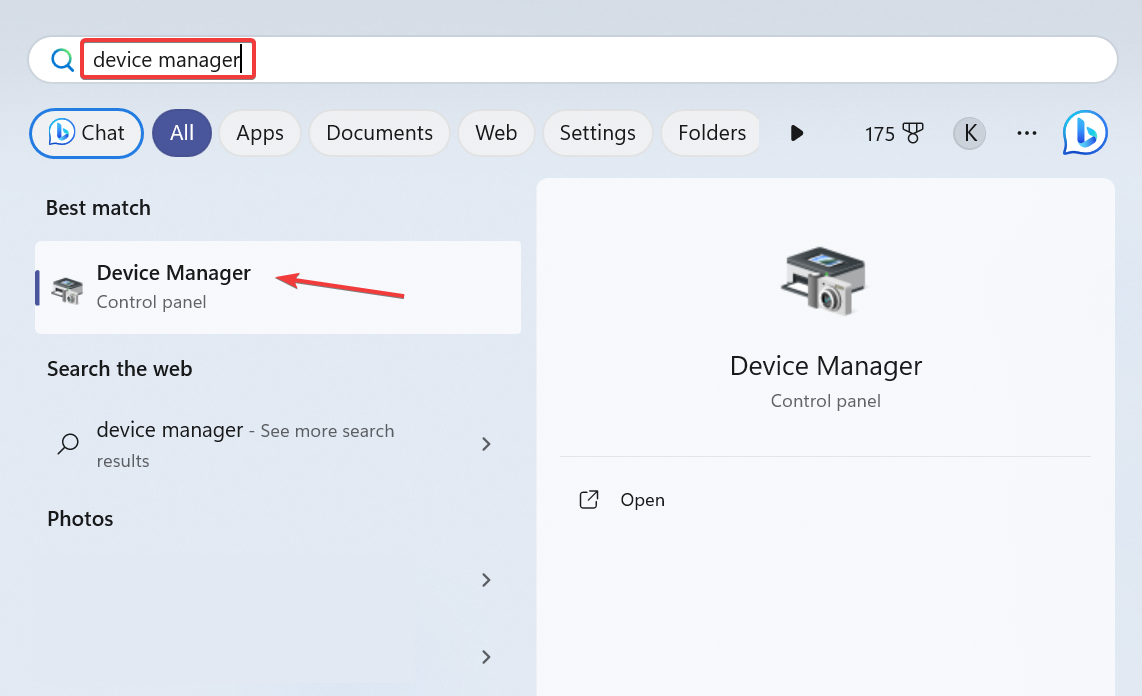
- Espandi l’entry Controller audio, video e di gioco, fai clic con il tasto destro sul dispositivo Realtek HD Audio e seleziona Aggiorna driver.
-
Fai clic su Cerca nel computer i driver.
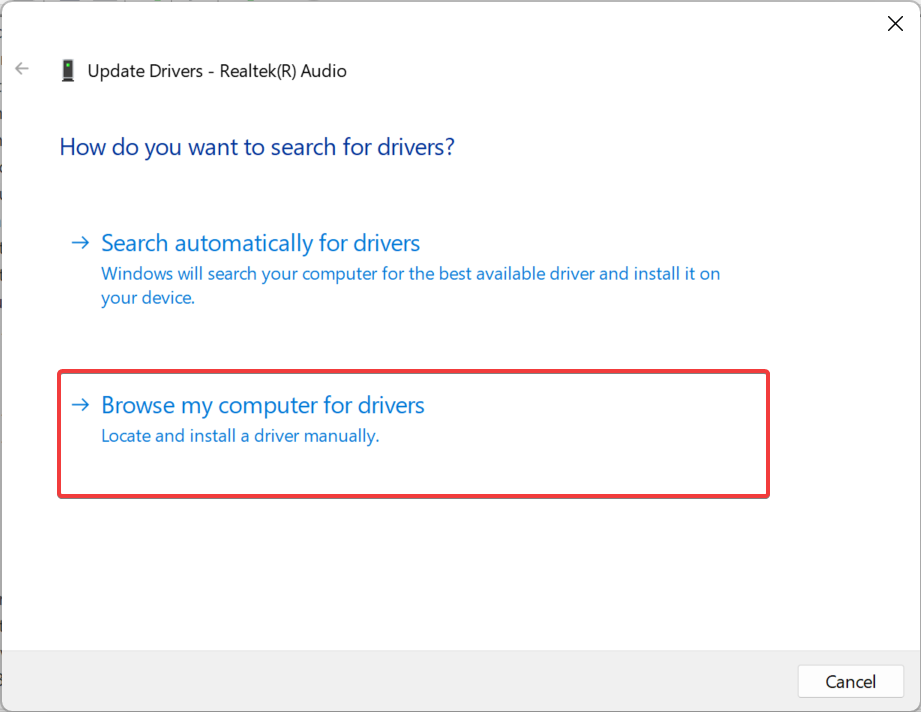
- Ora, fai clic su Lasciami scegliere da un elenco di driver disponibili nel mio computer.
-
Con l’opzione Mostra hardware compatibile selezionata, scegli un’altra versione del driver dall’elenco, e poi fai clic su Avanti.
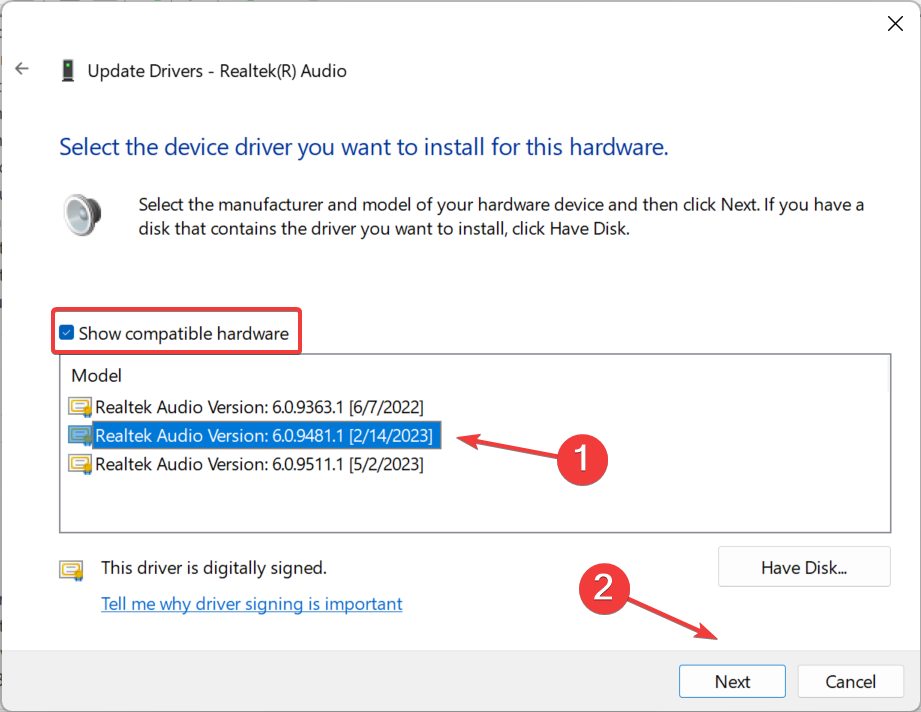
- Aspetta la conferma di installazione del driver e verifica se i problemi audio sono stati risolti.
4. Ottieni il driver dal sito web del produttore
Se hai ottenuto il pacchetto del driver audio HD Realtek da una fonte non affidabile, scaricalo dal sito ufficiale. Il driver funziona sia su Windows 10 che su Windows 11.
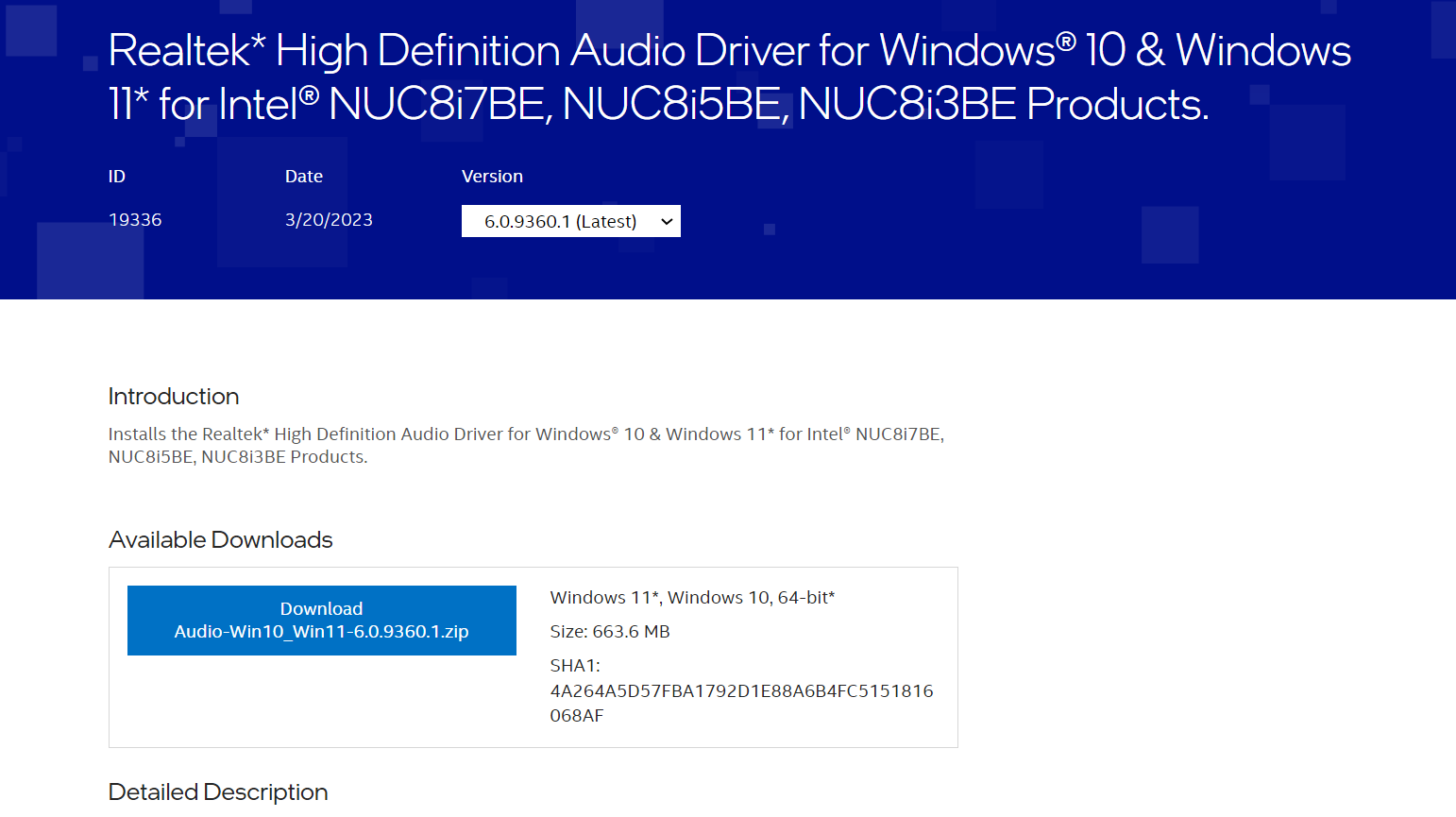 Se continui a ricevere l’errore Install Realtek HD Audio Driver Failure (Codice errore 0x00005b3 o altro), scarica l’installer dal sito web ufficiale del produttore del PC e poi installa manualmente il driver.
Se continui a ricevere l’errore Install Realtek HD Audio Driver Failure (Codice errore 0x00005b3 o altro), scarica l’installer dal sito web ufficiale del produttore del PC e poi installa manualmente il driver.
Questi siti web di solito hanno uno strumento di auto-rilevamento integrato che identifica il modello del tuo PC, eliminando eventuali problemi di compatibilità.
5. Abilita Stereo Mix
- Premi Windows + S per aprire Cerca, digita Cambia suoni di sistema nella barra di ricerca, e fai clic sul risultato pertinente.
-
Vai alla scheda Registrazione, fai clic con il tasto destro su Stereo Mix, e seleziona Abilita.
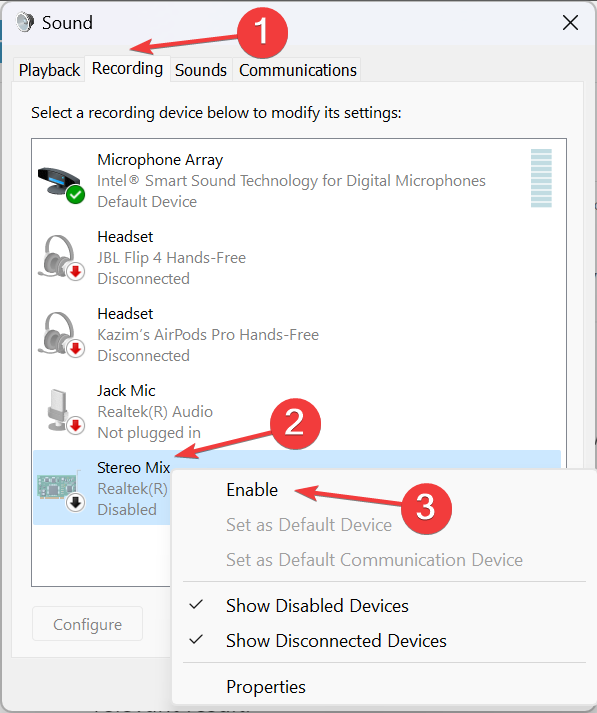
- Una volta fatto, fai clic su Applica e OK per salvare le modifiche.
- Ora, esegui l’installer del driver e controlla se l’errore Install Realtek HD Audio Driver Failure Codice errore 0002 scompare. Leggi di più su questo argomento
- Ecco come risolvere Missile Command Delta che non si installa
- Cos’è HsMgr.exe e come disabilitare l’applicazione all’avvio
- Risolto: Quale dispositivo hai collegato in Windows 11
6. Aggiungi il dispositivo come hardware legacy
- Premi Windows + R per aprire Esegui, digita devmgmt.msc nel campo di testo e fai clic su OK.
-
Fai clic sul menu Azione, e seleziona Aggiungi hardware legacy.
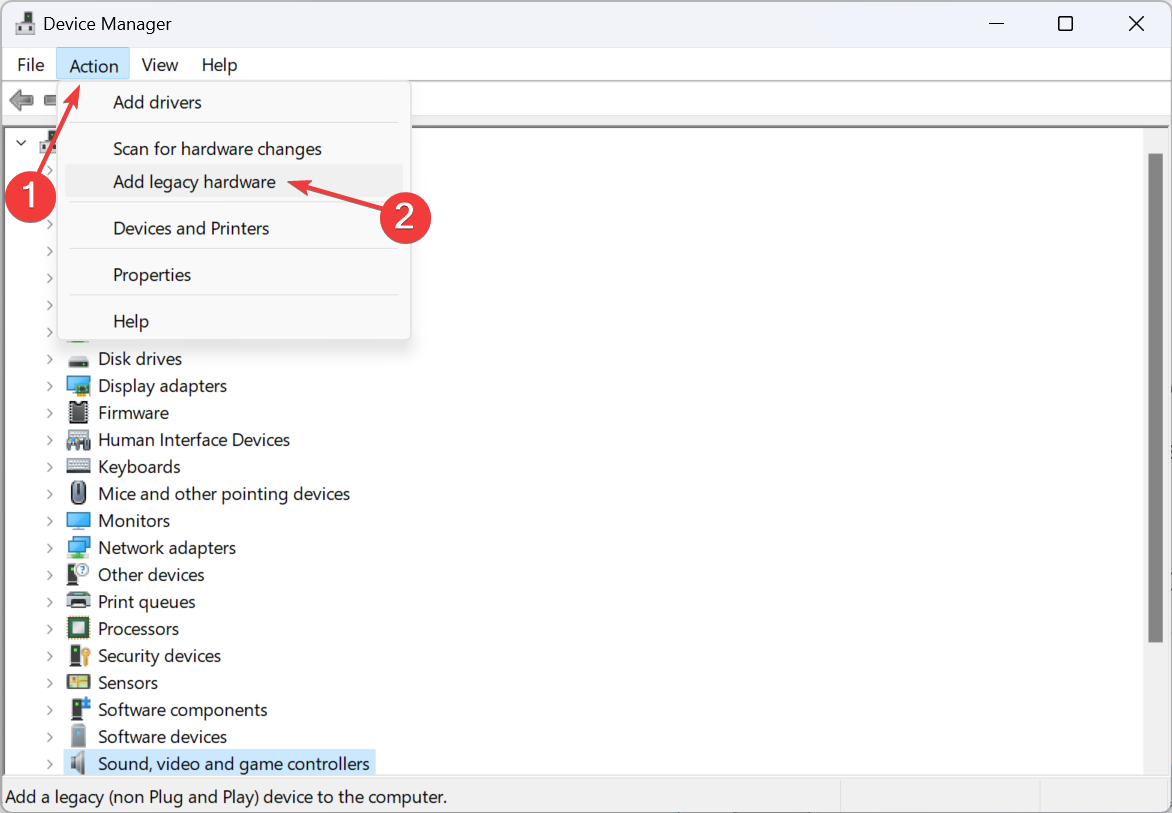
- Fai clic su Avanti per procedere.
-
Seleziona Installa l’hardware che seleziono manualmente da un elenco, e fai clic su Avanti.
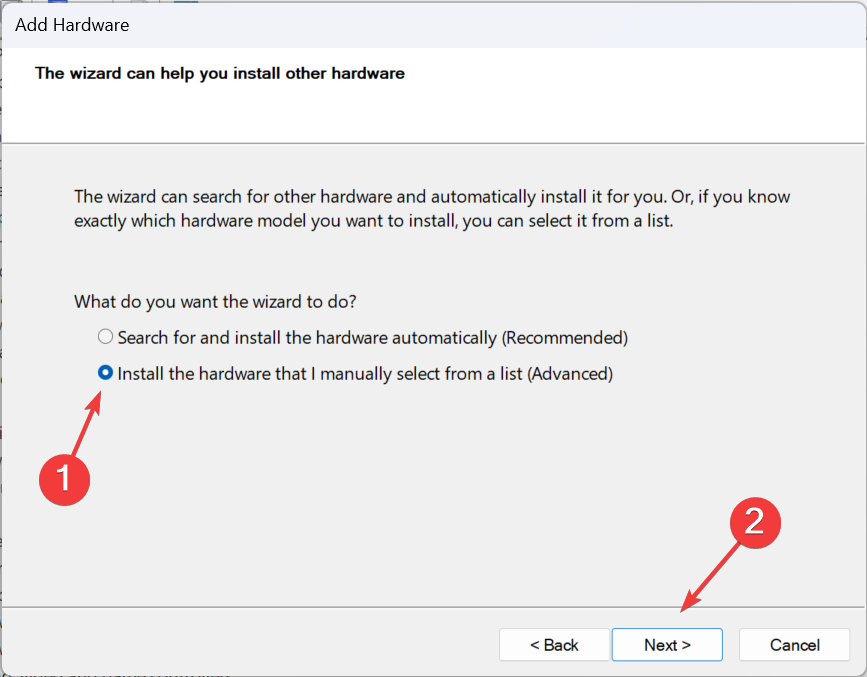
- Poi, scegli Controller audio, video e di gioco dall’elenco delle opzioni.
-
Ora, seleziona Realtek a sinistra sotto Produttore, quindi seleziona l’ultima versione del driver a destra, e fai clic su Avanti.
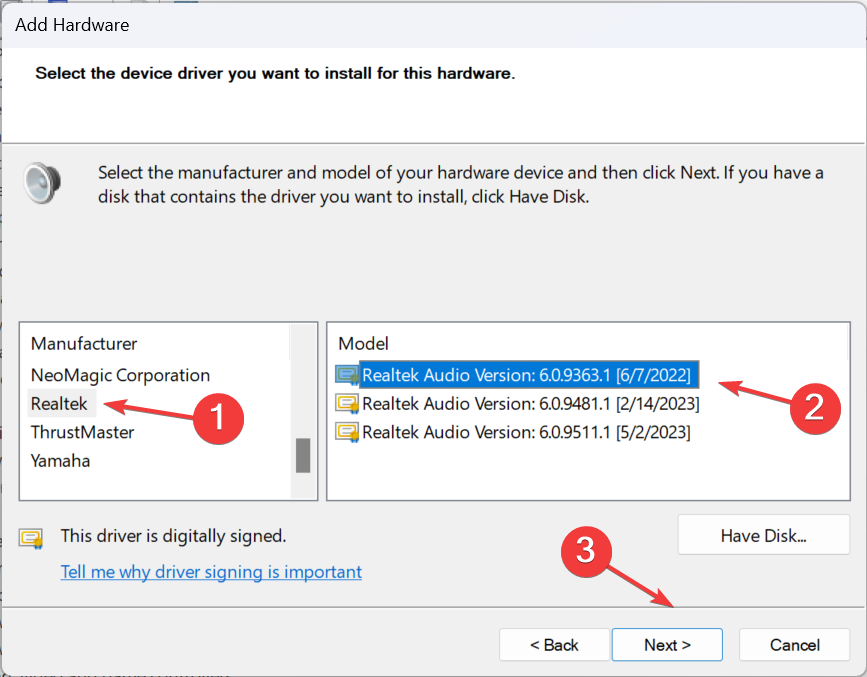
- Ancora, fai clic su Avanti per installare l’hardware, e aspetta il completamento del processo.
Aggiungere il dispositivo come hardware legacy aiuta anche a risolvere il Codice errore 0001 dell’errore di installazione del driver audio HD Realtek, un errore di installazione in Windows 11.
7. Esegui un ripristino del sistema
- Premi Windows + S per aprire Cerca, digita Crea un punto di ripristino, e fai clic sul risultato di ricerca pertinente.
-
Fai clic sul pulsante Ripristino del sistema.
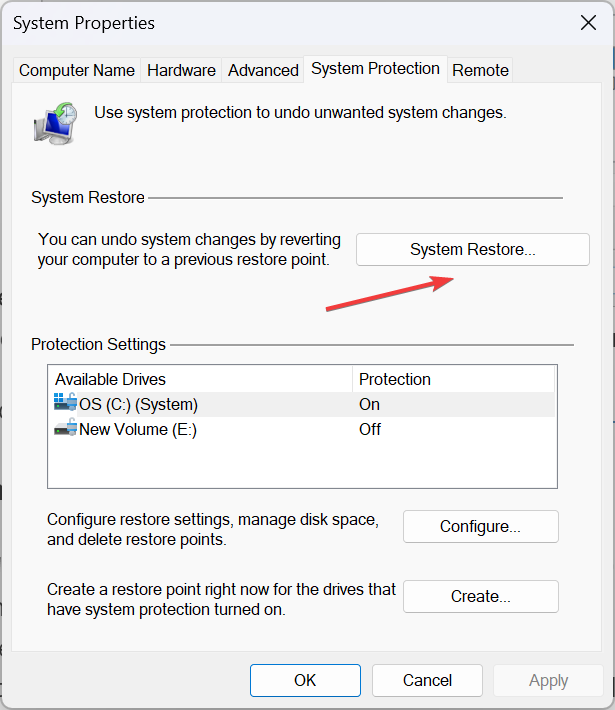
- Ora, seleziona Scegli un altro punto di ripristino, e fai clic su Avanti.
-
Scegli un punto di ripristino diverso dall’elenco, preferibilmente il più antico, e fai clic su Avanti.
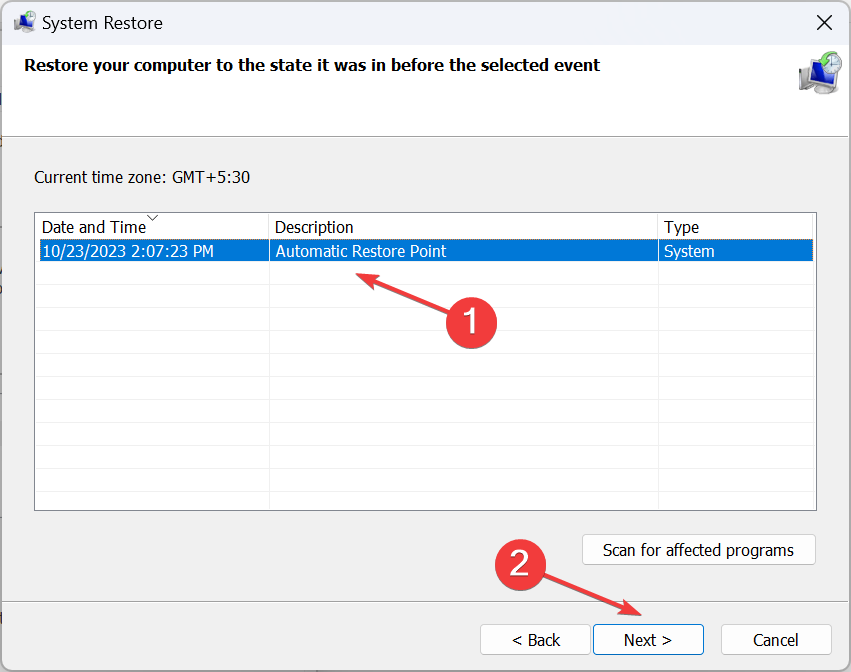
- Verifica i dettagli del ripristino, e fai clic su Fine per iniziare il processo.
Se nulla altro funziona contro l’errore Install Realtek HD Audio Driver Failure, esegui un ripristino del sistema! Per questo, hai bisogno di un punto di ripristino creato prima che la causa sottostante si manifestasse. Questo aiuterà anche quando l’audio HD Realtek non funziona in Windows 11.
Una volta che tutto funziona, puoi scaricare Realtek HD Audio Manager per gestire efficacemente l’uscita audio.
Per qualsiasi domanda o per condividere cosa ha funzionato per te, lascia un commento qui sotto.













